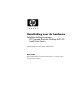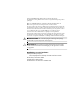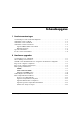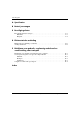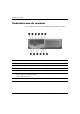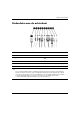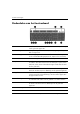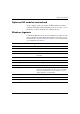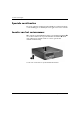Handleiding voor de hardware Zakelijke desktopcomputers HP Compaq Business Desktop dc5100 Small Form Factor Artikelnummer van document: 376293-332 Maart 2005 Deze handleiding bevat algemene informatie voor het upgraden van dit model computer.
© Copyright 2004 Hewlett-Packard Development Company, L.P. De informatie in deze publicatie kan zonder voorafgaande kennisgeving worden gewijzigd. Microsoft, MS-DOS, Windows en Windows NT zijn handelsmerken van Microsoft Corporation in de Verenigde Staten en andere landen. De enige garanties die gelden voor HP producten en diensten zijn de garanties die worden beschreven in de garantievoorwaarden behorende bij deze producten en diensten.
Inhoudsopgave 1 Productvoorzieningen Voorzieningen van de standaardconfiguratie . . . . . . . . . . . . . . . . . . . . . . . . . . . . . . . . Onderdelen aan de voorkant . . . . . . . . . . . . . . . . . . . . . . . . . . . . . . . . . . . . . . . . . . . . . Onderdelen aan de achterkant . . . . . . . . . . . . . . . . . . . . . . . . . . . . . . . . . . . . . . . . . . . . Onderdelen van het toetsenbord . . . . . . . . . . . . . . . . . . . . . . . . . . . . . . . . . . . . . . . . . .
Inhoudsopgave A Specificaties B Batterij vervangen C Beveiligingssloten Beveiligingssloten bevestigen . . . . . . . . . . . . . . . . . . . . . . . . . . . . . . . . . . . . . . . . . . . . C–1 Kabelslot . . . . . . . . . . . . . . . . . . . . . . . . . . . . . . . . . . . . . . . . . . . . . . . . . . . . . . . . . C–1 Hangslot . . . . . . . . . . . . . . . . . . . . . . . . . . . . . . . . . . . . . . . . . . . . . . . . . . . . . . . . .
1 Productvoorzieningen Voorzieningen van de standaardconfiguratie De voorzieningen op HP Compaq Small Form Factor desktopcomputers kunnen per model verschillen. Voer het hulpprogramma Diagnostics for Windows (Diagnose voor Windows) uit voor een compleet overzicht van de in de computer geïnstalleerde hardware en software. De handleiding Problemen oplossen op de documentatie-cd bevat instructies voor het gebruik van dit hulpprogramma.
Productvoorzieningen Onderdelen aan de voorkant De configuratie van de schijfeenheden kan per model verschillen.
Productvoorzieningen Onderdelen aan de achterkant Onderdelen aan de achterkant 1 Netsnoerconnector 6 n RJ-45-netwerkconnector PS/2-muisconnector 7 l Parallelle poort 2 b 3 a PS/2-toetsenbordconnector 8 c Monitorconnector 4 o USB-poorten 9 k Hoofdtelefoon/audio-uitgang 5 m Seriële poort - j Audio-ingang ✎ Aantal en indeling van de connectoren kunnen per model verschillen.
Productvoorzieningen Onderdelen van het toetsenbord 1 Functietoetsen Met de functietoetsen kunt u speciale functies uitvoeren, afhankelijk van de gebruikte applicatie. 2 Bewerkingstoetsen Dit zijn de volgende toetsen: Insert, Home, Page Up, Delete, End en Page Down. 3 Statuslampjes Deze lampjes geven informatie over de status van de computer en de toetsenbordinstellingen (Num Lock, Caps Lock en Scroll Lock). 4 Numerieke toetsen Deze toetsen gebruikt u net als de toetsen op een rekenmachine.
Productvoorzieningen Optioneel HP modulair toetsenbord Als de computer wordt geleverd met een HP modulair toetsenbord, raadpleegt u de bijbehorende handleiding op de documentatie-cd voor informatie over het toetsenbord en de installatie hiervan. Windows-logotoets U gebruikt de Windows-logotoetsen in combinatie met andere toetsen om bepaalde functies in het Windows-besturingssysteem uit te voeren. Zie het gedeelte “Onderdelen van het toetsenbord” voor meer informatie over de Windows-logotoetsen.
Productvoorzieningen Speciale muisfuncties De meeste applicaties ondersteunen het gebruik van een muis. De functie van de muisknoppen is afhankelijk van de applicatie waarmee u werkt. Locatie van het serienummer Elke computer is aan de linkerkant voorzien van een uniek serienummer 1 en aan de bovenkant van een productidentificatienummer 2. Houd deze nummers bij de hand wanneer u contact opneemt met de klantenondersteuning. Locatie van serienummer en productidentificatienummer 1–6 www.hp.
2 Hardware-upgrades Voorzieningen voor onderhoud Deze computer beschikt over speciale voorzieningen die het uitvoeren van upgrades en onderhoud aan de computer vergemakkelijken. Voor de meeste installatieprocedures die in dit hoofdstuk worden beschreven, heeft u geen gereedschap nodig. Waarschuwingen en instructies Lees zorgvuldig alle instructies en waarschuwingen in deze handleiding door voordat u een upgrade uitvoert.
Hardware-upgrades Gebruik van de Small Form Factor computer in de minitowerconfiguratie De Small Form Factor computer kan in minitowerconfiguratie of in desktopconfiguratie worden gebruikt. Als u de computer in de minitowerconfiguratie wilt gebruiken, plaatst u de computer rechtop op de rechterzijde, zoals is weergegeven in de volgende afbeelding. ervoor dat aan alle kanten van de computer een ruimte van ten ✎ Zorg minste 10 cm vrij blijft.
Hardware-upgrades Kap van de computer verwijderen U verwijdert de kap van de computer als volgt: 1. Sluit de computer via het besturingssysteem af en zet alle externe apparatuur uit. 2. Haal de netsnoerstekker uit het stopcontact, koppel het netsnoer los van de computer en ontkoppel alle externe apparaten. VOORZICHTIG: Controleer voordat u de kap van de computer verwijdert of de computer is uitgeschakeld en of het netsnoer uit het stopcontact is gehaald. 3.
Hardware-upgrades Kap van de computer terugplaatsen Wanneer u de kap van de computer wilt terugplaatsen, zorgt u ervoor dat de lipjes op de kap aansluiten op de openingen in het chassis. Schuif de kap vervolgens geheel op het chassis, totdat de kap vastklikt. Kap van de computer terugplaatsen 2–4 www.hp.
Hardware-upgrades Extra geheugen installeren De computer wordt geleverd met DDR2-SDRAM (Double Data Rate 2 Synchronous Dynamic Random Access Memory) DIMM’s (Dual-Inline Memory Modules). DIMM’s De systeemkaart bevat geheugenmodulevoetjes voor maximaal vier industriestandaard DIMM’s. In deze voetjes bevindt zich minimaal één vooraf geïnstalleerde DIMM. Voor een optimale geheugencapaciteit kunt u maximaal 4 GB aan geheugen in de snelle tweekanaalmodus op de systeemkaart plaatsen.
Hardware-upgrades Gebruik van DIMM-voetjes Het systeem selecteert automatisch de enkelkanaalmodus, de asymmetrische tweekanaalmodus of de (snellere) interleaved tweekanaalmodus, afhankelijk van de manier waarop de DIMM’s in de voetjes zijn geplaatst. 2–6 ■ Het systeem werkt in de enkelkanaalmodus wanneer alleen in de DIMM-voetjes van één kanaal DIMM’s zijn geïnstalleerd.
Hardware-upgrades De systeemkaart bevat vier DIMM-voetjes: twee voetjes per kanaal. De voetjes worden aangeduid met XMM1, XMM2, XMM3 en XMM4. De voetjes XMM1 en XMM2 werken in geheugenkanaal A. De voetjes XMM3 en XMM4 werken in geheugenkanaal B. Locatie van DIMM-voetjes Kleur van voetje Onderdeel Beschrijving 1 DIMM-voetje XMM1, kanaal A Wit 2 DIMM-voetje XMM2, kanaal A Zwart 3 DIMM-voetje XMM3, kanaal B Wit 4 DIMM-voetje XMM4, kanaal B Zwart Handleiding voor de hardware www.hp.
Hardware-upgrades DIMM’s installeren Ä VOORZICHTIG: De geheugenvoetjes zijn voorzien van vergulde contacten. Het is belangrijk dat u DIMM’s met vergulde contactpunten gebruikt, om te voorkomen dat er corrosie en/of oxidatie ontstaat doordat reactieve metalen met elkaar in contact komen. Ä VOORZICHTIG: Een ontlading van statische elektriciteit kan leiden tot beschadiging van uitbreidingskaarten of andere elektronische onderdelen van de computer. Zorg ervoor dat u niet statisch geladen bent.
Hardware-upgrades 5. Open beide vergrendelingen van het geheugenvoetje 1 en plaats de module in het voetje 2. DIMM installeren geheugenmodule kan slechts op één manier worden geïnstalleerd. ✎ Een Houd de module zodanig vast dat de uitsparing zich boven het lipje op het geheugenvoetje bevindt. optimale prestaties te realiseren, verdeelt u de geheugenmodules ✎ Om zodanig over de voetjes dat de totale geheugencapaciteit van de DIMM’s in kanaal A gelijk is aan die van de DIMM’s in kanaal B.
Hardware-upgrades Uitbreidingskaarten installeren De computer is voorzien van twee standaard PCI-uitbreidingsslots, waarin ruimte is voor een uitbreidingskaart met een lengte van maximaal 17,46 cm. De computer beschikt bovendien over een PCI Express x1uitbreidingsslot. PCI- en PCI Express x1-uitbreidingsslots ondersteunen alleen ✎ De uitbreidingskaarten met een laag profiel. Locaties van de uitbreidingsslots Onderdeel 2–10 Beschrijving 1 PCI-uitbreidingsslots 2 PCI Express x1-uitbreidingsslot www.
Hardware-upgrades U installeert een uitbreidingskaart als volgt: 1. Sluit de computer via het besturingssysteem af en zet alle externe apparatuur uit. 2. Haal de netsnoerstekker uit het stopcontact en ontkoppel eventuele externe apparaten. 3. Verwijder de kap van de computer. Zie “Kap van de computer verwijderen.” 4. Bepaal in welk uitbreidingsslot u de uitbreidingskaart wilt installeren. 5.
Hardware-upgrades 7. Installeer de uitbreidingskaart door deze onder de borgbeugel van de afdekplaatjes te schuiven en de kaart vervolgens in het uitbreidingsslot op de systeemkaart te duwen. erop dat u niet tegen andere onderdelen in de computer aanstoot ✎ Let terwijl u een uitbreidingskaart installeert. Uitbreidingskaart installeren 8. Draai de borgbeugel terug in de normale stand om de uitbreidingskaart vast te zetten.
Hardware-upgrades Extra schijfeenheden installeren De computer is voorzien van twee externe schijfposities. Houd rekening met de volgende richtlijnen als u extra schijfeenheden installeert: ■ De primaire SATA-vaste schijf (Serial ATA) moet worden aangesloten op de primaire SATA-controller op de systeemkaart (aangeduid met P60 SATA 0). Een eventuele tweede SATA-vaste schijf moet worden aangesloten op de secundaire SATA-controller (aangeduid met P61 SATA 1) die zich op de systeemkaart bevindt.
Hardware-upgrades Locaties van schijfeenheden Locaties van schijfeenheden 1 Standaard 3,5-inch interne vaste-schijfpositie 2 5,25-inch schijfpositie voor optionele schijfeenheden 3 3,5-inch schijfpositie (optionele 1,44-MB diskettedrive afgebeeld)* *Als er een 1,44-MB diskettedrive in de computer is geïnstalleerd, is deze voorzien van een diskettedrivepaneel (artikelnummer 360189-001), zoals in de illustratie is weergegeven.
Hardware-upgrades Optische-schijfeenheid verwijderen Ä VOORZICHTIG: Haal alle verwisselbare opslagmedia uit de schijfeenheid voordat u een schijfeenheid uit de computer verwijdert. optische-schijfeenheid is een cd-rom-, cd-r/rw-, dvd-rom- of ✎ Een dvd+r/rw-drive of een cd-rw/dvd-combodrive. U verwijdert een optische-schijfeenheid als volgt: 1. Sluit de computer via het besturingssysteem af en zet alle externe apparatuur uit. 2.
Hardware-upgrades 6. Ontkoppel de gegevenskabel en de voedingskabel aan de achterkant van de optische-schijfeenheid. Gegevenskabel en voedingskabel ontkoppelen 7. Schuif de schijfeenheid naar voren en til deze uit de schijfhouder. Optische-schijfeenheid verwijderen 2–16 www.hp.
Hardware-upgrades u de schijfeenheid weer wilt terugplaatsen, voert u dezelfde ✎ Als procedure in omgekeerde volgorde uit. Wanneer u een schijfeenheid vervangt, zet u de vier geleideschroeven van de oude schijfeenheid over op de nieuwe schijfeenheid. De schroeven dienen als geleiderails voor de schijfeenheid. Optionele diskettedrive verwijderen Ä VOORZICHTIG: Haal alle verwisselbare opslagmedia uit de schijfeenheid voordat u een schijfeenheid uit de computer verwijdert.
Hardware-upgrades Optionele optische-schijfeenheid installeren U installeert een optionele optische-schijfeenheid als volgt: 1. Sluit de computer via het besturingssysteem af en zet alle externe apparatuur uit. 2. Haal de netsnoerstekker uit het stopcontact en ontkoppel eventuele externe apparaten. 3. Verwijder de kap van de computer. Zie “Kap van de computer verwijderen.” 4. Plaats twee M3 metrische geleideschroeven in de onderste schroefgaten aan weerszijden van de schijfeenheid.
Hardware-upgrades 5. Duw aan de voorkant van het computerchassis de groene beugel omlaag die zich naast de schijfeenheden bevindt 1. Hierdoor komt de schijfhouder vrij. 6. Schuif de schijfhouder naar voren, totdat deze niet verder kan 2. Hierdoor wordt de schijfeenheid ontgrendeld. Schijfhouder ontgrendelen Handleiding voor de hardware www.hp.
Hardware-upgrades 7. Plaats de geleideschroeven van de schijfeenheid in de J-vormige sleuven van de schijfpositie 1. Schuif de schijfeenheid vervolgens in de richting van de achterkant van de computer 2 om de schijfeenheid in de J-sleuven vast te zetten. Optische-schijfeenheid installeren 2–20 www.hp.
Hardware-upgrades 8. Sluit de gegevenskabel aan op de systeemkaart. 9. Sluit de gegevenskabel en de voedingskabel aan op de achterkant van de optische-schijfeenheid. Gegevenskabel en voedingskabel aansluiten 10. Schuif de schijfeenheid en de schijfhouder helemaal naar achteren in het chassis, totdat de schijfhouder vastklikt. schijfeenheid wordt automatisch in de schijfhouder vergrendeld ✎ De wanneer de schijfhouder naar achteren wordt geschoven. 11. Plaats de kap van de computer terug.
Hardware-upgrades SATA-vaste schijf vervangen biedt geen ondersteuning voor het gebruik van zowel SATA- als ✎ HP PATA-vaste schijven in hetzelfde systeem. Vaste schijf verwijderen en vervangen ervoor dat u van tevoren een backup maakt van de gegevens op ✎ Zorg de oude vaste schijf, zodat u deze gegevens later op de nieuwe vaste schijf kunt terugplaatsen. De voorgeïnstalleerde 3,5-inch vaste schijf bevindt zich onder de voedingseenheid.
Hardware-upgrades 5. Kantel de voedingseenheid recht omhoog. Voedingseenheid rechtop zetten 6. Ontkoppel de voedingskabel 1 en de gegevenskabel 2 aan de achterkant van de vaste schijf. Voedingskabel en gegevenskabel van vaste schijf ontkoppelen Handleiding voor de hardware www.hp.
Hardware-upgrades 7. Beweeg het vergrendelingslipje van de vaste schijf af 1, schuif de vaste schijf in de richting van de voorkant van de computer en til de vaste schijf omhoog uit de schijfpositie 2. Vaste schijf verwijderen 8. Wanneer u een vaste schijf wilt installeren, voert u de bovenstaande procedure in omgekeerde volgorde uit. de vaste schijf worden meerdere gegevenskabels meegeleverd.
Hardware-upgrades u de vaste schijf vervangt, zet u de vier schroeven van de oude ✎ Wanneer vaste schijf over op de nieuwe vaste schijf. De schroeven dienen als geleiderails voor de schijfeenheid. U heeft een Torx T-15 schroevendraaier nodig om de geleideschroeven te verwijderen en te monteren. HP heeft vier extra 6-32 geleideschroeven aangebracht aan de voorkant van het chassis, onder de kap van de computer. De 6-32 geleideschroeven zijn zilverkleurig.
Hardware-upgrades De 3,5-inch schijfpositie bevindt zich onder de optische-schijfeenheid. U installeert als volgt een schijfeenheid in de 3,5-inch schijfpositie: geleideschroeven om de schijfeenheid in de juiste stand in de ✎ Gebruik schijfhouder te kunnen schuiven en op zijn plaats te krijgen. De computer wordt geleverd met extra geleideschroeven (vier 6-32 schroeven en vier M3 metrische schroeven), die aan de voorkant van het chassis onder de kap van de computer zijn aangebracht.
Hardware-upgrades 3. Schuif de schijfhouder in de richting van de achterkant van het chassis totdat de schijfhouder vastklikt. 4. Sluit de signaalkabel en de voedingskabel aan op de achterkant van de schijfeenheid. Wanneer u een tweede vaste schijf toevoegt, sluit u het andere uiteinde van de gegevenskabel op de systeemkaart aan via connector P61 SATA 1. 5.
Hardware-upgrades 6. Vervang het verwijderde paneel door het juiste apparaatpaneel of opvulpaneel door dit op zijn plaats vast de klikken. type paneel dat u hierbij nodig heeft, hangt af van het type apparaat ✎ Het dat u installeert. Als u een diskettedrive installeert, monteert u een paneel voor een diskettedrive (artikelnummer 360189-001). Als u een vaste schijf installeert, monteert u een opvulpaneel (artikelnummer 358797-001), zoals weergegeven in de volgende illustratie.
A Specificaties Zorg ervoor dat aan alle kanten van de computer een ruimte van ten minste 10 cm vrij blijft. HP Compaq Small Form Factor Afmetingen van de desktopcomputer Hoogte 10,3 cm 3,95 inch Breedte 33,78 cm 13,3 inch Diepte 37,85 cm 14,9 inch 9,53 kg 21 lb In bedrijf van 10° tot 35 °C van 50° tot 95 °F Niet in bedrijf van –30° tot 60 °C van –22° tot 140 °F In bedrijf 10–90% 10–90% Niet in bedrijf (maximale natteboltemperatuur 38,7 °C) 5–95% 5–95% In bedrijf 3.048 m 10.
Specificaties HP Compaq Small Form Factor (Vervolg) Voeding 115 V 230 V Bedrijfsspanningsbereik* 90–264 V wisselspanning 90–264 V wisselspanning Nominale netspanning 100–240 V wisselspanning 100–240 V wisselspanning Nominale frequentie 50–60 Hz 50–60 Hz Uitgangsvermogen 240 W 240 W Nominale ingangsstroom (maximum)* 5 A bij 100 V wisselspanning 2,5 A bij 200 V wisselspanning Maximaal 1260 BTU/uur 318 kg-cal/uur Normaal (niet actief) 340 BTU/uur 86 kg-cal/uur Warmteafgifte *Dit syste
B Batterij vervangen De met de computer meegeleverde batterij voorziet de real-timeklok van elektriciteit. Gebruik bij vervanging een batterij die gelijkwaardig is aan de oorspronkelijke batterij. De computer wordt geleverd met een 3-volt lithium knoopcelbatterij. de levensduur van de lithiumbatterij door de computer aan ✎ Ute verlengt sluiten op een stopcontact. De lithiumbatterij wordt alleen gebruikt wanneer de computer NIET is aangesloten op een stopcontact.
Batterij vervangen Ä VOORZICHTIG: Een ontlading van statische elektriciteit kan elektronische onderdelen of uitbreidingskaarten in de computer beschadigen. Zorg ervoor dat u niet statisch geladen bent. Raak een geaard metalen voorwerp aan voordat u deze handelingen uitvoert. 1. Sluit de computer via het besturingssysteem af en zet alle externe apparatuur uit. Haal de netsnoerstekker uit het stopcontact en ontkoppel eventuele externe apparaten. Verwijder vervolgens de kap van de computer.
Batterij vervangen Type 2 a. Knijp de metalen klem boven de batterij enigszins samen om de batterij te ontgrendelen. Verwijder de batterij wanneer deze omhoog komt 1. b. Schuif één kant van de nieuwe batterij onder het palletje van de houder, met de positieve kant naar boven. Duw de andere kant van de batterij omlaag totdat de klem vastklikt 2. Knoopcelbatterij verwijderen en vervangen (type 2) Handleiding voor de hardware www.hp.
Batterij vervangen Type 3 a. Trek de batterijklem naar achteren 1 en verwijder de batterij 2. b. Plaats de nieuwe batterij en breng de klem weer in de oorspronkelijke stand. Knoopcelbatterij verwijderen (type 3) na vervanging van de batterij de volgende stappen uit om ✎ Voer de procedure te voltooien. 4. Plaats de kap van de computer terug. 5. Steek de stekker in het stopcontact en zet de computer aan. 6.
C Beveiligingssloten Beveiligingssloten bevestigen U kunt de hieronder weergegeven sloten gebruiken om de computer te beveiligen. Kabelslot Voor optimale beveiliging monteert u een chassisclip (artikelnummer 372291-001) voordat u het kabelslot installeert. 1. Sluit de computer via het besturingssysteem af en zet alle externe apparatuur uit. 2. Haal de netsnoerstekker uit het stopcontact en ontkoppel eventuele externe apparaten. 3. Verwijder de kap van de computer. Zie “Kap van de computer verwijderen”. 4.
Beveiligingssloten 5. Plaats de kap van de computer terug. 6. Installeer het kabelslot op de hieronder aangegeven plaats. Kabelslot aanbrengen Hangslot Hangslot aanbrengen C–2 www.hp.
D Elektrostatische ontlading Een ontlading van statische elektriciteit via vingers of andere geleiders kan leiden tot beschadiging van de systeemkaart, uitbreidingskaarten of andere onderdelen die gevoelig zijn voor statische elektriciteit. Dergelijke schade kan de levensduur van het apparaat bekorten.
Elektrostatische ontlading Aardingsmethoden U kunt op verschillende manieren voor een juiste aarding zorgen. Pas één of meer van de onderstaande maatregelen toe wanneer u onderdelen hanteert of installeert die gevoelig zijn voor elektrostatische elektriciteit: ■ Gebruik een polsbandje dat via een aardedraad is verbonden met een geaard computerchassis. Polsbanden zijn flexibele bandjes met een minimumweerstand van 1 MOhm +/–10 procent in de aardedraden.
E Richtlijnen voor gebruik, regelmatig onderhoud en voorbereiding voor transport Richtlijnen voor gebruik en onderhoud van de computer Volg de onderstaande richtlijnen om de computer en de monitor op de juiste manier te installeren en te onderhouden: ■ Plaats de computer niet in zeer vochtige ruimtes en stel de computer niet bloot aan direct zonlicht of zeer hoge of lage temperaturen.
Richtlijnen voor gebruik, regelmatig onderhoud en voorbereiding voor transport E–2 ■ Als de computer binnen een afzonderlijke behuizing wordt gebruikt, dient deze behuizing te beschikken over adequate voorzieningen voor luchtaanvoer en -afvoer. Bovendien zijn de bovenvermelde richtlijnen voor het gebruik onverminderd van toepassing. ■ Zorg dat de computer en het toetsenbord niet in aanraking komen met vloeistoffen. ■ Dek de ventilatieopeningen van de monitor nooit af (waarmee dan ook).
Richtlijnen voor gebruik, regelmatig onderhoud en voorbereiding voor transport Voorzorgsmaatregelen voor optische-schijfeenheden Neem de volgende richtlijnen in acht wanneer u een optische-schijfeenheid gebruikt of reinigt. Gebruik ■ Verplaats de schijfeenheid niet terwijl deze in werking is. Dit kan leiden tot storingen tijdens het lezen. ■ Stel de schijfeenheid niet bloot aan plotselinge temperatuurverschillen, aangezien hierdoor condensatie kan optreden.
Richtlijnen voor gebruik, regelmatig onderhoud en voorbereiding voor transport Computer voorbereiden op transport Ga als volgt te werk wanneer u de computer wilt voorbereiden op transport: 1. Maak een backup van de bestanden op de vaste schijf. Gebruik hiervoor PD-diskettes, tapecartridges, cd’s of diskettes. Zorg ervoor dat de backupmedia tijdens opslag of transport niet worden blootgesteld aan elektrische of magnetische impulsen.
Index A interleaved modus 2–6 locatie van voetjes 2–7 modules herkennen 2–9 specificaties 2–5 voetjes 2–6 Achterkant, onderdelen 1–3 Afmetingen (desktop) A–1 Applicatietoets 1–4 Audioconnectoren 1–2, 1–3 B H Batterij vervangen B–1 Beveiligingsslot C–1 Hangslot installeren C–2 Hoofdtelefoon/audio-uitgang 1–3 Hoofdtelefoonconnector 1–2 C I Computer richtlijnen voor gebruik E–1 Specificaties A–1 waarschuwingen 2–1 Installeren batterij B–1 geheugen 2–5 geleideschroeven 2–18 hangslot C–2 kabelslot C–1
Index Muis connector 1–3 speciale functies 1–6 voor computergebruik E–1 Richtlijnen voor installatie 2–13 RJ-45-connector 1–3 N S Netsnoerconnector locatie 1–2, 1–3 SATA controllers 2–13 vaste schijf installeren 2–22, 2–25 Schijfeenheid locaties 2–14 paneel 2–14, 2–25, 2–27 richtlijnen voor installatie 2–13 Schroeven, geleide 2–13, 2–18, 2–26 Seriële poort 1–3 Serienummer, locatie 1–6 Sloten hangslot C–2 kabelslot C–1 Specificaties computer A–1 geheugen 2–5 Statuslampjes 1–4 O Onderdelen achterkant 1
Index V Vaste schijf herstellen 2–25 installeren in 3,5-inch schijfpositie 2–25 lampje 1–2 SATA-connectoren 2–13 vervangen 2–22 verwijderen 2–24 Ventilatie, richtlijnen E–1 Verwijderen afdekplaatje van uitbreidingsslot 2–11 diskettedrive 2–15 Handleiding voor de hardware kap van de computer 2–3 optische-schijfeenheid 2–15 paneel 2–27 vaste schijf 2–24 Voedingseenheid 2–23, A–2 Voorkant, onderdelen 1–2 W Windows-logotoetsen functie 1–5 locaties 1–4 www.hp.